Cara Ambil Hasil Rekaman CCTV Avtech Lewat Eagle Eye SmartPhone
Halo sobat kembali lagi di blog sumberkomputer pada kesempatan kali ini saya akan melanjutkan tentang artikel atau tutorial sebelumnya tentang Cara Memutar Rekaman CCTV Avtech Lewat Eagle Eye nah kali ini saya akan menjelaskan bagaimana cara mengambil hasil rekaman atau membackup File rekaman cctvnya. Nah seperti yang sebelumnya saya bagikan bahwa disini saya menggunakan DVR Cctv Merek AVTECH dan sudah saya setting agar bisa di akses lewat smartphone melalui aplikasi Eagle Eye.
Ok lansung saja ikuti langkah - langkahnya.
Pada gambar diatas lihat menu yang ditandai terdapat icon gunting, nah icon ini berfungsi untuk memotong video rekaman yang mau kita ambil nah disini kita memiliki batasan menit untuk mangambil atau membackup hasil rekaman yaitu 3 menit setiap file rekaman hal tersebut karena kita membackup melalui smartphone. nah untuk mengatur rentan menitnya sobat bisa geser pada bagian tanda seperti yang saya tandai pada gambar dibawah :
Silahkan digeser pada bagian salah satu tanda pada gambar diatas.
2. Selanjutnya perhatikan disebelah icon gunting ada Icon Kotak Panah nah silahkan tekan pada icon tersebut maka akan muncul beberapa pilihan lihat gambar dibawah :
Nah disini saya akan jelaskan maksud dari beberapa keterangan Pop up yang ada, kalau sobat lihat digambar atas ada menu :
Start Time -> ini menjelaskan tanggal dan waktu di mulai rekaman diambil.
End Time -> ini kebalikan dari Start Time
Range -> ini menjelaskan panjang durasi rekaman cctv yang mau kita ambil.
Resolution -> ini menjelaskan kualitas gambar video rekaman yang mau diambil, nah saya sarankan disini pilih Low saja karena kalau sobat pilih High maka akan sangat besar size file rekamannya dan fatalnya bisa gagal membackup hasil rekaman.
Save to EagleEyes Media -> Berarti video rakaman disimpan di media EagleEyes.
Save to device -> Berarti hasil rekaman video akan tersimpan di memori samrtphone kita.
Email -> Berarti hasil rekaman video akan dikirim ke via Email.
Export -> Berarti hasil rekaman video akan tersimpan di media penyimpanan Online seperti google Drive.
nah silahkan sobat sumberkomputer pilih media mana yang akan sobat gunakan dan sebagai catatan proses download akan sedikit lama tergantung besar kecilnya durasi yang sobat setting. ok cukup sekian dari saya semoga bermanfaat salam..


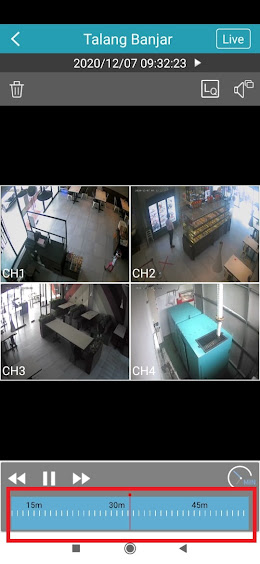



Posting Komentar untuk "Cara Ambil Hasil Rekaman CCTV Avtech Lewat Eagle Eye SmartPhone"